Аутентификация и учет пользователей (реквизиты пользова телей, учет заданий) Kyocera Ecosys M3655IDN
Общие сведения об управлении реквизитами пользователей
Управление реквизитами пользователей определяет права пользователя на данном аппарате. Для аутентификации пользователя при входе введите правильное имя пользователя и пароль для входа в систему.
1 Включите управление реквизитами пользователей
2 Задайте пользователя
3 Введите имя пользователя и пароль для входа в систему и выполните задание
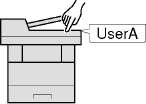
Имеется три уровня доступа: "Пользователь", "Администратор" и "Администратор аппарата". Уровни безопасности может изменять исключительно "Администратор аппарата".
Управление учетом заданий с ПК
Помимо указанных выше настроек для управления учетом заданий с ПК необходимо выполнить следующие действия.
Управление пользователями при печати с ПК
Для управления пользователями, выполняющими печать на аппарате с ПК, необходимы настройки драйвера принтера.
1 Задайте управление реквизитами пользователей на драйвере принтера
2 Печать



Управление пользователями при сканировании с использованием TWAIN
Для управления пользователями, использующими TWAIN для сканирования, необходимы настройки драйвера TWAIN на ПК.
Управление пользователями при сканировании с использованием WIA
Для управления пользователями, использующими WIA для сканирования, необходимы настройки драйвера WIA на ПК.
Управление пользователями при отправке факсов с ПК
Для управления пользователями, отправляющими факсы с ПК, необходимы настройки драйвера факса на ПК.
Включение управления реквизитами пользователей
Эта функция включает управление реквизитами пользователей. Выберите один из перечисленных ниже методов аутентификации:
|
Параметр
|
Описание
|
|
Локальная аутентификация
|
Аутентификация пользователя на основании свойств пользователя из списка локальных пользователей, хранящегося в аппарате.
|
|
Сетевая аутентификация
|
Аутентификация пользователя на основании сервера аутентификации. Используйте свойства пользователя, сохраненные на сервере аутентификации, для доступа к странице входа в систему с сетевой аутентификацией.
|
Откройте экран.
1 Клавиша [Системное меню/Счетчик] > клавиша [вверх] [вниз] > [Польз/Учет задан] > клавиша [ОК]
Если во время работы появляется экран ввода имени пользователя для входа в систему, следует ввести эти данные, а затем нажать [Вход]. Для этого необходимо войти в систему с правами администратора.
Заводские настройки по умолчанию для имени пользователя и пароля при входе приведены ниже.
2 Клавиша [вверх] [вниз] > [Уст. рек. польз] > клавиша [ОК]
Настройте параметры.
1 Клавиша [вверх] [вниз] > [Реквизиты польз.] > клавиша [ОК] > клавиша [вверх] [вниз] > [Лок. аутентиф.] или [Сетевая аутент.] > клавиша [ОК]
Выберите [Откл.] для блокировки администрирования пользователей.
При выборе [Сетевая аутент.]
1 Клавиша [вверх] [вниз] > [NTLM], [Kerberos] или [Ext.] > клавиша [ОК]
2 Введите имя хоста сервера аутентификации (до 64 символов) и нажмите клавишу [ОК].
3 Выберите имя домена для сервера аутентификации и нажмите клавишу [ОК].
Если домен не задан, выберите число напротив строки "----------------" и нажмите [Меню].
Выберите [Изменить] и нажмите клавишу [ОК], а затем введите имя домена (до 256 символов). Нажмите клавишу [ОК]. Домен будет зарегистрирован.
Для изменения или удаления зарегистрированного доменного имени выберите имя домена и нажмите [Меню].
4 Если выбран тип сервера [Ext.], введите номер порта и нажмите клавишу [ОК].
Если имя пользователя при входе и пароль не приняты, проверьте следующие настройки.
• Параметры сетевой аутентификации на аппарате
• Свойство пользователя на сервере аутентификации
• Настройка даты и времени на аппарате и на сервере аутентификации
Если не удается войти в систему из-за настроек аппарата, войдите в систему как любой из зарегистрированных администраторов из списка локальных пользователей и исправьте настройки.
Настройка управления реквизитами пользователей
Регистрация, изменение и удаление пользователей, настройка параметров управления реквизитами пользователей.
Безопасность аутентификации
Если включена аутентификация пользователей, настройте ее параметры.
Настройки блокировки учетной записи пользователя
Можно запретить использование учетной записи пользователя в случае повторного ввода неправильного пароля для входа в систему с этой учетной записью.
Откройте экран.
1 Клавиша [Системное меню/Счетчик] > клавиша [вверх] [вниз] > [Польз/Учет задан] > клавиша [ОК]
Если во время работы появляется экран ввода имени пользователя для входа в систему, следует ввести эти данные, а затем нажать [Вход]. Для этого необходимо войти в систему с правами администратора.
Заводские настройки по умолчанию для имени пользователя и пароля при входе приведены ниже.
2 Клавиша [вверх] [вниз] > [Уст. рек. польз] > клавиша [ОК] > клавиша [вверх] [вниз] > [Блок. уч. записи] > клавиша [ОК]
2 Настройте параметры.
Можно выбрать следующие параметры.
|
Параметр
|
Описание
|
|
Блокировка
|
Выбор включения или отключения политики блокировки учетных записей. Значения: Откл., Вкл.
|
|
Политика блоки р.
|
Определяет условия и степень, в которой применяется блокировка учетной записи.
|
|
Параметр
|
Описание
|
|
|
Кол-во
|
Определяет, сколько допускается попыток входа до блокировки учетной записи.
|
|
|
попыток
|
Значение: От 1 до 10 раз
|
|
|
Длительн.
|
Определяет, как долго учетная запись будет оставаться заблокированной.
|
|
|
блок.
|
Значение: 1—60 минут
|
|
|
Цель
|
Определяет степень применения блокировки учетной записи. Выбор
|
|
|
блокировки
|
параметра [Только удал.] блокирует все операции, выполняемые не с
|
|
|
|
панели управления.
|
|
|
|
Значение: Все, Только удал.
|
|
Блоки р. пользов.
|
Отображает список заблокированных пользователей.
|
|
|
Для отмены блокировки:
|
|
|
с помощью клавиш [вверх] [вниз] выберите пользователя в списке и нажмите
|
|
|
клавишу [Выбрать]. Справа от выбранного пользователя появится галочка.
|
|
|
Выберите [Меню]. Выберите [Разблок.] и нажмите клавишу [ОК].
|
Добавление пользователя (Список локальных пользователей)
Эта функция добавляет нового пользователя. Можно добавить до 100 пользователей (включая имя пользователя при входе по умолчанию).
Рекомендуется периодически изменять имя пользователя, имя пользователя при входе и пароль при входе. Это способствует повышению безопасности.
Откройте экран.
1 Клавиша [Системное меню/Счетчик] > клавиша [вверх] [вниз] > [Польз/Учет задан] > клавиша [OK]
Если во время работы появляется экран ввода имени пользователя для входа в систему, следует ввести эти данные, а затем нажать [Вход]. Для этого необходимо войти в систему с правами администратора.
Заводские настройки по умолчанию для имени пользователя и пароля при входе приведены ниже.
2 Клавиша [вверх] [вниз] > [Уст. рек. польз] > клавиша [OK] > клавиша [вверх] [вниз] > [Список лок польз] > клавиша [OK] > [Меню] > клавиша [вверх] [вниз] > [Доб.пользователя] > клавиша [OK]
2 Введите информацию о пользователе.
1 Введите имя, отображаемое в списке пользователей (до 32 символов) и нажмите клавишу [OK].
2 Введите имя пользователя при входе (до 64 символов) и нажмите клавишу [OK].
Нельзя регистрировать такое же имя пользователя при входе.
3 Для ввода подробных сведений о пользователе нажмите клавишу [вверх] [вниз] > [Сведения] > клавиша [OK]
Для выхода из операции нажмите клавишу [вверх] [вниз] > [Выход] > клавиша [OK]
4 Введите подробную информацию о пользователе.
Нажмите [Изменить], [Правка] или [Сведения] напротив каждого пункта, введите нужные сведения, после чего нажмите клавишу [OK]. Нажмите клавишу [>] для просмотра следующего экрана. Для возврата к предыдущему экрану нажмите клавишу [<]. Расположенная ниже таблица содержит информацию о пользователе, которую нужно зарегистрировать.
|
Параметр
|
Описание
|
|
Имя пользователя*1
|
Введите имя, которое будет отображаться в списке пользователей (до 32 символов).
|
|
Имя польз. при вх.*1
|
Введите имя пользователя при входе (до 64 символов). Нельзя регистрировать одинаковые имена пользователя при входе.
|
|
Пароль при входе
|
Введите пароль при входе (до 64 символов). Введите тот же пароль для подтверждения и нажмите клавишу [OK].
|
|
Адрес e-mail
|
Пользователь может зарегистрировать свой адрес электронной почты. В дальнейшем при выполнении операций, требующих использования электронной почты, будет автоматически выбираться зарегистрированный адрес.
|
|
Уровень доступа
|
Выберите "Администратор" или "Пользователь" для прав доступа пользователя.
|
|
Account Name
|
Введите учетную запись, к которой относится пользователь. Пользователь, зарегистрированный под своим именем учетной записи, может входить в систему без ввода идентификатора учетной записи.
|
|
|
|
Данные ID-карты
|
Зарегистрируйте информацию смарт-карты. Выберите [Читать] и нажмите клавишу [OK].
Поместите смарт-карту в устройство считывания смарт-карт и нажмите [Читать].
Данная функция отображается в случае активации дополнительного комплекта ID Card Authentication Kit.
|
|
Для удаления сведений о смарт-карте выберите [Удалить] > клавиша [OK].
|
*1 Обязательно при регистрации пользователя.
Устанавливает права на использование для каждого пользователя.
Выберите [Изменить] для каждого пункта, измените ограничения, а затем нажмите клавишу [ОК]. Нажмите клавишу [>] для просмотра следующего экрана. Для возврата к предыдущему экрану нажмите клавишу [-4].
Имеются следующие параметры ограничений. Огранич печати.:
Выберите, следует ли запрещать использование функции печати принтера.
Применимы следующие функции печати:
• Печать из ящика
• Печать со съемного носителя Печать отчета
Печать с ПК
Огранич. копиров.
выбор запрета на использование функции копирования принтера. Огран. дуплекса:
выберите, разрешить ли только двустороннюю печать. Огр. объед.:
укажите, разрешить ли только объединение. EcoPrint огр.:
укажите, разрешить ли только печать EcoPrint. Огранич. отпр.:
выбор запрета на использование функции отправки. Огранич. факса*2:
выбор запрета на использование функции передачи факса. Хранен. в ящике:
выбор запрета на использование функции сохранения в ящик. Хранен. в памяти:
выбор запрета на использование функции сохранения на съемный носитель.
Для каждого пользователя можно зарегистрировать выбранный язык и начальный экран. Зарегистрированные здесь настройки будут применяться просто при входе в систему.
*1 Отображается, если включена локальная авторизация. Только на изделиях с установленной функцией факса.
Нажмите клавишу [OK].
В список локальных пользователей добавляется новый пользователь.
Изменение свойств пользователя
Свойства пользователей, которые можно изменять. Типы свойств пользователей, которые можно изменить, могут отличаться в зависимости от прав доступа пользователей.
Чтобы изменить информацию пользователя для администратора аппарата, необходимо войти в систему с правами администратора аппарата. Если войти как обычный пользователь, можно только просматривать информацию пользователя.
Для пользователя, выполнившего вход с правами администратора
Можно изменять свойства пользователя и удалять пользователей. Можно изменять все параметры, которые можно добавлять.
Откройте экран.
1 Клавиша [Системное меню/Счетчик] > клавиша [вверх] [вниз] > [Польз/Учет задан] > клавиша [ОК]
Если во время работы появляется экран ввода имени пользователя для входа в систему, следует ввести эти данные, а затем нажать [Вход]. Для этого необходимо войти в систему с правами администратора.
Заводские настройки по умолчанию для имени пользователя и пароля при входе приведены ниже.
2 Клавиша [вверх] [вниз] > [Уст. рек. польз] > клавиша [ОК] > клавиша [вверх] [вниз] > [Список лок польз] > клавиша [ОК]
Изменение свойств пользователя.
Изменение свойств пользователя
1 Выберите пользователя, свойства которого хотите изменить, и нажмите [ОК].
2 По поводу изменения свойств пользователя см. пункт 2 в разделе "Добавление пользователя (Список локальных пользователей)".
3 Клавиша [ОК] > [Да]
Информация пользователя изменена.
Удаление пользователя
1 Выберите пользователя, свойства которого хотите изменить, и нажмите [Меню].
2 Клавиша [вверх] [вниз] > [Удалить] > клавиша [ОК] > [Да]
Будут удалены выбранные пользователи.
Пользователя по умолчанию с правами администратора аппарата удалить нельзя.
Изменение информации пользователя, выполнившего вход в систему (Свойство пользователя)
Данные пользователи могут частично изменять свои свойства пользователей, включая имя пользователя и пароль при входе, адрес электронной почты и простой вход в систему.
Хотя параметры "Имя пользователя при входе", "Уровень доступа" или "Имя учетной записи" изменить нельзя, пользователи могут проверить их текущее состояние.
Откройте экран.
Клавиша [Системное меню/Счетчик] > клавиша [вверх] [вниз] > [Св-во пользов.] > клавиша [ОК]
Изменение свойств пользователя.
1 По поводу изменения свойств пользователя см. пункт 2 в разделе "Добавление пользователя (Список локальных пользователей)".
|
Параметр
|
Описание
|
|
Имя пользователя
|
Изменение имени пользователя, отображаемого в списке пользователей. Можно ввести до 32 символов.
|
|
Имя польз. при вх.
|
Отображение имени пользователя при входе, которое вводится при входе в систему.
|
|
Пароль при входе
|
Изменение пароля, который вводится при входе в систему. Можно ввести до 64 символов.
|
|
Данные ID-карты
|
Изменяет адрес электронной почты пользователя. Максимальная длина адреса — 256 символов.
В случае сетевой аутентификации указанный параметр невозможно изменить.
|
|
Уровень доступа
|
Отображение уровня доступа пользователя.
|
|
Имя учетной записи
|
Отображение учетной записи, к которой относится пользователь.
|
|
Параметр
|
Описание
|
|
Информация смарт-карты
|
Отображение информации смарт-карты для пользователя, выполнившего вход в систему.
Данная функция отображается в случае активации дополнительного комплекта ID Card Authentication Kit.
|
|
Данная функция не отображается, если для параметра "Сетевая аутентификация" задан тип сервера [Ext.] и при этом осуществлен вход под учетной записью пользователя, сертифицированного на сервере, для которого указан тип [Ext.].
|
|
Локал. авториз.*1
|
Устанавливает права на использование для каждого пользователя.
|
|
Моя панель
|
Регистрация языка и экрана по умолчанию для каждого пользователя.
|
*1 Отображается, если включена локальная авторизация.
2 Клавиша [OK] > [Да]
Информация пользователя изменена.
Управление реквизитами пользователей для печати
Можно управлять пользователями, выполняющими печать на данном аппарате с ПК.
Настройка драйвера принтера
Для управления пользователями, выполняющими печать на данном аппарате с ПК, необходимы следующие настройки драйвера принтера. Приведенные указания основываются на интерфейсе ОС Windows 8.1.
Откройте экран.
1 Выберите на рабочем столе чудо-кнопку [Параметры], выберите [Панель управления], а затем [Устройства и принтеры].
В Windows 7 нажмите кнопку [Старт], а затем выберите [Устройства и принтеры].
2 Щелкните правой кнопкой мыши по значку драйвера принтера аппарата и выберите меню [Свойства принтера] драйвера принтера.
3 Щелкните [Администратор] на вкладке [Параметры устройства].
Настройте параметры.
1 Выберите [Реквизиты польз.] на вкладке [Реквизиты польз.].
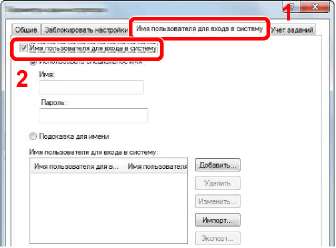
2 Настройте управление реквизитами пользователей.
[Использовать специальное имя]. С помощью этого параметра можно задать имя пользователя и пароль, чтобы использовать одни и те же реквизиты пользователя для каждого задания печати. Если выбран этот параметр, пользователю не нужно вводить имя и пароль для каждого задания печати.
[Подсказка для имени]. При попытке печати откроется экран ввода имени пользователя и пароля. Имя пользователя и пароль необходимо вводить при каждой попытке печати.
[Подсказка для имени и подтверждение]. При попытке печати откроется экран ввода имени пользователя и пароля. Необходимо ввести имя пользователя и пароль, сохраненные в списке имен пользователей для входа в систему. Имя пользователя и пароль необходимо вводить при каждой попытке печати.
[Подтверждение имени пользователя или подсказка для имени пользователя для входа]. Во время печати выполняется поиск имени пользователя Windows в списке "Имена пользователей для входа", и печать будет возможна, если данное имя зарегистрировано. Если данное имя не зарегистрировано, печать будет отменена для пользователей, имеющих только полномочия пользователя. Если пользователь имеет полномочия администратора, откроется экран ввода имени пользователя и пароля.
3 Нажмите [OK].
Управление пользователями при сканировании с помощью TWAIN
Можно управлять пользователями, выполняющими сканирование с помощью TWAIN.
Настройка драйвера TWAIN
Для управления пользователями, выполняющими сканирование с помощью TWAIN, необходимы следующие настройки драйвера TWAIN. Приведенные указания основываются на интерфейсе ОС Windows 8.1.
Откройте экран.
1 Нажмите чудо-кнопку [Поиск] и введите в поле поиска "TWAIN Driver Setting".
Выберите [TWAIN Driver Setting] в списке результатов поиска, после чего откроется окно "TWAIN Driver Setting".
В Windows 7 нажмите кнопку [Пуск], [Все программы], [Kyocera], а затем [TWAIN Driver Setting].
2 Выберите аппарат и нажмите [Изменить].

1 Щелкните [Параметры аутентификации пользователя].
2 Установите флажок рядом с пунктом [Аутентификация] и введите имя пользователя при входе и пароль.
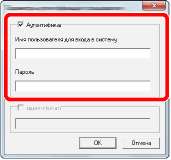
3 Нажмите [OK].
Управление пользователями при сканировании с помощью WIA
Можно управлять пользователями, выполняющими сканирование с помощью WIA.
Настройка драйвера WIA
Для управления пользователями, выполняющими сканирование с помощью WIA, необходимы следующие настройки драйвера WIA. Приведенные указания основываются на интерфейсе ОС Windows 8.1.
Откройте экран.
1 Нажмите чудо-кнопку [Поиск] и введите в поле поиска "Сканер". Щелкните в списке поиска [Просмотр сканеров и камер], и откроется окно "Сканеры и камеры".
В Windows 7 нажмите кнопку [Пуск] и введите [Сканер] в поле [Найти программы и файлы]. Щелкните в списке поиска [Просмотр сканеров и камер], и откроется окно "Сканеры и камеры".
2 Выберите из драйверов WIAtot, который имеет такое же имя, что и аппарат, и нажмите [Свойства].
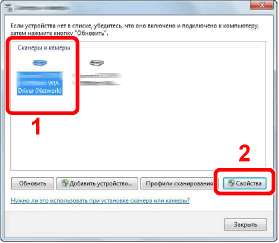
1 Установите флажок рядом с пунктом [Аутентификация] на вкладке [Настройки] и введите имя пользователя при входе и пароль.

2 Нажмите [ОК].
Управление пользователями при отправке факсов с ПК
Можно управлять пользователями, отправляющими факсы с ПК.
Настройка драйвера факса
Для управления пользователями, отправляющими факсы с ПК, необходимы следующие настройки драйвера факса. Приведенные указания основываются на интерфейсе ОС Windows 8.1.
Откройте экран.
1 Выберите на рабочем столе чудо-кнопку [Параметры], выберите [Панель управления], а затем [Устройства и принтеры].
В Windows 7 нажмите кнопку [Старт], а затем выберите [Устройства и принтеры].
2 Щелкните правой кнопкой мыши по значку драйвера принтера аппарата и выберите меню [Свойства принтера] драйвера принтера.
3 Щелкните [Настройка приема факса] в окне [Настройка печати]. Настройте параметры.
1 Выберите [Имя пользователя] на вкладке [Аутентификация].
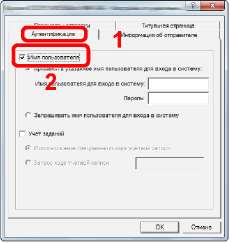
2 Настройте управление реквизитами пользователей.
[Применять указанное имя пользователя для входа в систему]. С помощью этого параметра можно задать имя пользователя и пароль, чтобы использовать одни и те же реквизиты пользователя для каждого задания факса. Если выбран этот параметр, пользователю не нужно вводить имя и пароль для каждого задания факса.
[Запрашивать имя пользователя для входа в систему]. При попытке передачи откроется экран ввода имени пользователя и пароля. Имя пользователя и пароль необходимо вводить при каждой попытке передачи.
3 Нажмите [ОК].
Локал. авториз. (локальная авторизация)
Выберите, будет ли использоваться локальная авторизация.
В случае использования локальной авторизации необходимо установить для типа аутентификации пользователей значение [Локал. авториз.].
1 Клавиша [Системное меню/Счетчик] > клавиша [вверх] [вниз] > [Польз/Учет задан] > клавиша [ОК]
Если во время работы появляется экран ввода имени пользователя для входа в систему, следует ввести эти данные, а затем нажать [Вход]. Для этого необходимо войти в систему с правами администратора.
Заводские настройки по умолчанию для имени пользователя и пароля при входе приведены ниже.
2 Клавиша [вверх] [вниз] > [Уст. рек. польз] > клавиша [ОК]
Настройте параметр.
Клавиша [вверх] [вниз] > [Локал. авториз.] > клавиша [ОК] > клавиша [вверх] [вниз] > [Откл.] или [Вкл.] > клавиша [ОК]
Авториз. группы (Настройки авторизации группы)
Данная функция задает ограничения на использование аппарата для каждой отдельной группы, зарегистрированной на сервере аутентификации.
• Для использования настроек групповой авторизации необходимо выбрать в качестве способа аутентификации [Сетевая аутент.] в разделе "Включение управления реквизитами пользователей". Выберите "Вкл." для "LDAP" в "Настр. протокола".
• Настройка использования авторизации группы выполняется с помощью панели управления. Соответствующие группы должны быть зарегистрированы в Command Center RX.
Авторизация группы
Использование групповой авторизации.
1 Клавиша [Системное меню/Счетчик] > клавиша [вверх] [вниз] > [Польз/Учет задан] > клавиша [OK]
Если во время работы появляется экран ввода имени пользователя для входа в систему, следует ввести эти данные, а затем нажать [Вход]. Для этого необходимо войти в систему с правами администратора.
Заводские настройки по умолчанию для имени пользователя и пароля при входе приведены ниже.
2 Клавиша [вверх] [вниз] > [Уст. рек. польз] > клавиша [OK]
2 Настройте параметр.
Клавиша [вверх] [вниз] > [Авториз. группы] > клавиша [OK] > клавиша [вверх] [вниз] > [Откл.] или [Вкл.] > клавиша [OK]
Настр. автор, польз. Гость
Если включено управление реквизитами пользователей, задайте функции, которые могут использовать временные пользователи, которым нельзя входить в систему для использования аппарата.
Для использования параметра "Настр. автор, польз. Гость" необходимо включить управление реквизитами пользователей в разделе "Включение управления регистрацией пользователей".
Авторизац. польз. Гость
Использование авторизации пользователя с правами гостя.
1 Клавиша [Системное меню/Счетчик] > клавиша [вверх] [вниз] > [Польз/Учет задан] > клавиша [ОК]
Если во время работы появляется экран ввода имени пользователя для входа в систему, следует ввести эти данные, а затем нажать [Вход]. Для этого необходимо войти в систему с правами администратора.
Заводские настройки по умолчанию для имени пользователя и пароля при входе приведены ниже.
2 Клавиша [вверх] [вниз] > [Уст. рек. польз] > клавиша [ОК] > клавиша [вверх] [вниз] > [Наст.авт. гостя] > клавиша [ОК] > клавиша [вверх] [вниз] > [Авт. гостя] > клавиша [ОК]
2 Настройте параметр.
Клавиша [вверх] [вниз] > [Вкл.] или [Откл.] > клавиша [ОК]
Если включена авторизация пользователя с правами гостя, при входе в систему необходимо нажать клавишу [Аутентификация/Выход].
В настройках по умолчанию пользователя с правами гостя можно использовать только монохромное копирование. Если требуется другая функция, войдите в систему как пользователь, имеющий право на использование такой функции, или измените настройки в свойствах пользователя с правами гостя.
Свойство польз. Гость
Регистрация информации пользователя с правами гостя и функций, использование которых для него ограничено.
В приведенной ниже таблице описана информация о пользователе, которую нужно зарегистрировать.
Введите имя, которое будет отображаться в списке пользователей (до 32 символов). Значение по умолчанию — "Гость".
Уровень доступа
Отображаются права пользователя. Их нельзя изменять.
Имя учетной записи
Введите учетную запись, к которой относится пользователь.
Прав. авт.
Устанавливает права на использование для каждого пользователя. Можно ограничить уровень доступа для следующих пунктов.
Огранич. принт.:
Выберите, следует ли запрещать использование функции печати принтера. Применимы следующие функции печати: Печать из ящика
• Печать со съемного носителя
• Печать отчета Огранич. копиров.:
Выберите, следует ли запрещать использование функции копирования принтера. Огран. дуплекса:
Выберите, разрешить ли только двустороннюю печать. Огр. объед.
Укажите, разрешить ли только объединение. EcoPrint огр.:
Укажите, разрешить ли только печать EcoPrint. Огранич. отпр.:
Выберите, следует ли запрещать использование функции отправки. Огранич. факса*1:
Выберите, запрещать ли использование функции передачи факса. Огр. хран. в ящике:
выбор запрета на использование функции сохранения в ящик. Хранен, в памяти:
Выберите, следует ли запрещать использование функции сохранения на съемный носитель.
*1 Только на изделиях с установленной функцией факса.
1 Клавиша [Системное меню/Счетчик] > клавиша [вверх] [вниз] > [Польз/Учет задан] > клавиша [ОК]
Если во время работы появляется экран ввода имени пользователя для входа в систему, следует ввести эти данные, а затем нажать [Вход]. Для этого необходимо войти в систему с правами администратора.
Заводские настройки по умолчанию для имени пользователя и пароля при входе приведены ниже.
2 Клавиша [вверх] [вниз] > [Уст. рек. польз] > клавиша [ОК]
Настройте параметры.
1 Клавиша [вверх] [вниз] > [Наст.авт. гостя] Клавиша [ОК] > клавиша [вверх] [вниз] > [Свойство Гость:] > клавиша [ОК]
2 Регистрация информации пользователя с правами гостя и функций, использование которых для него ограничено.
Нажмите [Изменить], [Правка] или [Сведения] напротив каждого пункта, введите нужные сведения, после чего нажмите клавишу [ОК]. Нажмите клавишу [>] для просмотра следующего экрана. Для возврата к предыдущему экрану нажмите клавишу [-4].
Нажмите клавишу [OK].
Свойства польз. NW (Получение свойств пользователя сети)
Задайте необходимую информацию для получения свойств пользователя сети от сервера LDAP. Имя пользователя и адрес электронной почты, полученные с помощью данной настройки, будут показаны в информации пользователя, экране подтверждения состояния и в заголовке электронной почты.
• Для получения свойства сетевого пользователя от сервера LDAP необходимо выбрать [Сетевая аутент.] в качестве способа аутентификации в разделе "Включение управления реквизитами пользователей". Выберите "Вкл." для "LDAP" в "Настр. протокола".
• Настройка получения свойств пользователя сети выполняется с панели управления. Сведения для получаемых свойств пользователя задаются в Command Center RX.
1 Клавиша [Системное меню/Счетчик] > клавиша [вверх] [вниз] > [Польз/Учет задан] > клавиша [ОК]
Если во время работы появляется экран ввода имени пользователя для входа в систему, следует ввести эти данные, а затем нажать [Вход]. Для этого необходимо войти в систему с правами администратора.
Заводские настройки по умолчанию для имени пользователя и пароля при входе приведены ниже.
2 Клавиша [вверх] [вниз] > [Уст. рек. польз] > клавиша [ОК]
Клавиша [вверх] [вниз] > [СвойстваПольз.МУУ] > клавиша [ОК] > клавиша [вверх] [вниз] > [Откл.] или [Выкл.] > клавиша [ОК]
Настройки смарт-карты
Если включена аутентификация по смарт-карте, выберите тип аутентификации.
Данная функция отображается в случае активации комплекта Card Authentication Kit.
Откройте экран.
1 Клавиша [Системное меню/Счетчик] > клавиша [вверх] [вниз] > [Польз/Учет задан] > клавиша [OK]
Если во время работы появляется экран ввода имени пользователя для входа в систему, следует ввести эти данные, а затем нажать [Вход]. Для этого необходимо войти в систему с правами администратора.
Заводские настройки по умолчанию для имени пользователя и пароля при входе приведены ниже.
2 Клавиша [вверх] [вниз] > [Уст. рек. польз] > клавиша [OK]
2 Настройте параметры.
Клавиша [вверх] [вниз] > [Настр. ID-карты] > клавиша [OK] Можно выбрать следующие параметры.
|
Параметр
|
Описание
|
|
Вход с клав-ры
|
Если включена аутентификация по смарт-карте, выберите, можно ли входить в систему с помощью клавиатуры.
Значения: Разрешить, Запретить
|
|
Доп. аутентиф.*1
|
Выберите, требуется ли ввод пароля после аутентификации по смарт-карте.
Значения: Откл., Использовать пароль, Использовать PIN
|
*1 Данная функция не отображается, если в разделе "Сетевая аутент." тип сервера задан как [NTLM] или [Kerberos].
Настройки входа по ПИН-коду
Эта настройка отображается, только если в качестве метода аутентификации выбрано значение [Сетевая аутентификация] и указан тип сервера [Ext.] в разделе "Сетевая аутентификация".
1 Клавиша [Системное меню/Счетчик] > клавиша [вверх] [вниз] > [Польз./Учет задан.] > клавиша [ОК]
Если во время работы появляется экран ввода имени пользователя для входа в систему, следует ввести эти данные, а затем нажать [Вход]. Для этого необходимо войти в систему с правами администратора.
Заводские настройки по умолчанию для имени пользователя и пароля при входе приведены ниже.
2 Клавиша [вверх] [вниз] > [Уст. рек. польз.] > клавиша [ОК]
2 Настройте параметры.
Клавиша [вверх] [вниз] > [Вход по PIN] > клавиша [ОК] > клавиша [вверх] [вниз] > Выберите [Выкл.] или [Вкл.] > клавиша [ОК]
Использование управления реквизитами пользователей
В данном разделе описаны процедуры настройки учета заданий.
Вход в систему/выход из системы
Если включено управление реквизитами пользователей, при каждом использовании данного аппарата будет появляться экран ввода имени пользователя и пароля для входа в систему. Для входа в систему и выхода из нее используйте описанную ниже процедуру.
После завершения работы нажмите клавишу [Аутентификация/Выход] для возврата к экрану ввода имени пользователя и пароля для входа в систему.
Общие сведения об учете заданий
Учет заданий управляет подсчетом копий / напечатанных страниц / отсканированных страниц / факсов, накапливаемых каждой учетной записью, путем присвоения каждой учетной записи идентификатора.
1 Включите учет заданий.
2 Настройка учетной записи.
3 При выполнении задания
4 Подсчитайте количество скопированных, распечатанных, отсканированных и переданных по факсу страниц.
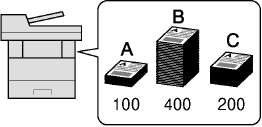
Управление учетом заданий с ПК
Помимо указанных выше настроек для управления учетом заданий с ПК необходимо выполнить следующие действия.
Управление количеством листов, используемых в заданиях печати с ПК
Для управления количеством заданий, которые нужно напечатать с ПК в сети, нужно выполнить настройку параметров с помощью драйвера принтера на ПК.
1 Настройте учет заданий для ПК в 2 Выполните печать, сети с помощью драйвера принтера.
3 Подсчитайте количество напечатанных страниц.
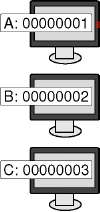
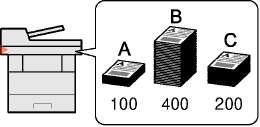
Управление учетом заданий сканирования с использованием TWAIN
Для управления учетом заданий сканирования с использованием TWAIN необходимо настроить параметры драйвера TWAIN на компьютере, подключенном к аппарату.
Управление учетом заданий сканирования с использованием WIA
Для управления учетом заданий сканирования с использованием WIA необходимо настроить параметры драйвера WIA на компьютере, подключенном к аппарату.
Для управления количеством заданий факса, переданных с ПК, нужно выполнить настройку параметров с помощью драйвера факса на ПК.
Включение учета заданий
Включите учет заданий. Используйте описанную ниже процедуру.
1 Клавиша [Системное меню/Счетчик] > клавиша [вверх] [вниз] > [Польз/Учет задан] > клавиша [ОК]
Если во время работы появляется экран ввода имени пользователя для входа в систему, следует ввести эти данные, а затем нажать [Вход]. Для этого необходимо войти в систему с правами администратора.
Заводские настройки по умолчанию для имени пользователя и пароля при входе приведены ниже.
2 Клавиша [вверх] [вниз] > [Настр. уч. зад.] > клавиша [ОК] О Настройте параметры.
Клавиша [вверх] [вниз] > клавиша [Учетзаданий] > [ОК] > клавиша [вверх] [вниз] > [Вкл.] > клавиша [ОК]
• Для отключения учета заданий выберите [Откл.].
• После возврата к экрану системного меню по умолчанию автоматически будет выполнен выход из системы и появится экран для ввода идентификатора учетной записи. Для продолжения работы введите идентификатор учетной записи.
Доступ к учету заданий
Задайте доступ к учету заданий.
1 Клавиша [Системное меню/Счетчик] > клавиша [вверх] [вниз] > [Польз/Учет задан] > клавиша [ОК]
Если во время работы появляется экран ввода имени пользователя для входа в систему, следует ввести эти данные, а затем нажать [Вход]. Для этого необходимо войти в систему с правами администратора.
Заводские настройки по умолчанию для имени пользователя и пароля при входе приведены ниже.
2 Клавиша [вверх] [вниз] > [Настр. уч. зад.] > клавиша [ОК] Настройте параметры.
Клавиша [вверх] [вниз] > [Доступ к учету] > клавиша [ОК] > клавиша [вверх] [вниз] > [Локальн.] или [Сеть] > клавиша [ОК]
Настройка учетной записи
Можно добавлять, изменять и удалять учетные записи и задавать ограничения для каждой учетной записи.
Добавление учетной записи
Можно добавить до 100 отдельных учетных записей. Необходимо ввести следующие данные.
|
Параметр
|
Описание
|
|
|
|
|
Имя учетной записи
|
Введите имя учетной записи (до 32 символов).
|
|
ID учетной записи
|
Введите идентификатор учетной записи до восьми цифр (от 0 до 99999999).
|
|
Ограничение
|
Запрет на печать/сканирование или ограничение количества загружаемых листов.
|
|
|
1 Клавиша [Системное меню/Счетчик] > клавиша [вверх] [вниз] > [Польз/Учет задан] > клавиша [ОК]
Если во время работы появляется экран ввода имени пользователя для входа в систему, следует ввести эти данные, а затем нажать [Вход]. Для этого необходимо войти в систему с правами администратора.
Заводские настройки по умолчанию для имени пользователя и пароля при входе приведены ниже.
2 Клавиша [вверх] [вниз] > [Настр. уч. зад.] > клавиша [ОК] > клавиша [вверх] [вниз] > [Список уч. зап.] > клавиша [ОК] > [Меню] > клавиша [вверх] [вниз] > [Добавить уч.зап.] > клавиша [ОК]
1 Введите имя учетной записи > клавиша [ОК]
2 Введите идентификатор учетной записи > клавиша [ОК]
Нельзя использовать уже зарегистрированный идентификатор учетной записи. Введите другой идентификатор учетной записи.
3 Чтобы применить к идентификатору учетной записи ограничения, нажмите клавишу [вверх] [вниз] > [Сведения] > клавиша [ОК].
Для выхода из операции нажмите клавишу [вверх] [вниз] > [Выход] > клавиша [ОК].
4 Проверьте имя и идентификатор учетной записи, после чего установите необходимые ограничения.
Для изменения сведений нажмите [Изменить], введите информацию и нажмите клавишу [ОК]. Нажмите клавишу [>] для просмотра следующего экрана. Для возврата к предыдущему экрану нажмите клавишу [<].
5 Нажмите клавишу [ОК].
В список учета добавляется новая учетная запись.
Ограничение использования аппарата
В данном разделе описан порядок ограничения использования аппарата учетной записью или количества доступных листов.
Параметры, которые можно задать, зависят от того, выбрано значение "Отдельный" или "Всего" для счетчика копий/распечаток.
Параметры ограничения
Для счетчика копий/распечаток выбрано "Индивидуальный". Для счетчика копий/распечаток выбрано "Отдельный".
Параметр
Огранич. печати — копир.
Описание
Ограничивает количество листов, которое можно использовать для копирования.
Огранич. печати — принтер
Ограничивает количество листов, которое можно использовать для печати.
Огранич. скан. Другие
Ограничивает количество отсканированных листов (исключая копирование).
Огр. пер. факса
Ограничивает количество листов, отправленных факсом. Отображается только на изделиях с установленной функцией факса.
Для счетчика "Копирование/распечатка" выбрано "Всего"
|
Параметр
|
Описание
|
|
Огранич. печати
|
Ограничивает общее количество листов, используемых для копирования и печати.
|
|
Огранич. скан. Другие
|
Ограничивает количество отсканированных листов (исключая копирование).
|
|
Огр. пер. факса
|
Ограничивает количество листов, отправленных факсом. Отображается только на изделиях с установленной функцией факса.
|
Применение ограничений
Ограничение может применяться в следующих режимах:
|
Параметр
|
Описание
|
|
Откл.
|
Ограничения не применяются.
|
|
Предел счетчика*1
|
Ограничение счетчика принтера с шагом в одну страницу — до 9 999 999 копий.
|
|
Запретить
|
Ограничения применяются.
|
*1 Если выбран параметр [Предел счетчика], после нажатия клавиши [ОК] открывается экран [Огран. страниц]. Введите с цифровой клавиатуры предел счетчика и нажмите клавишу [ОК].
Редактирование учетной записи
Данная функция позволяет изменять зарегистрированную информацию об учетной записи.
1 Клавиша [Системное меню/Счетчик] > клавиша [вверх] [вниз] > [Польз/Учет задан] > клавиша [ОК]
Если во время работы появляется экран ввода имени пользователя для входа в систему, следует ввести эти данные, а затем нажать [Вход]. Для этого необходимо войти в систему с правами администратора.
Заводские настройки по умолчанию для имени пользователя и пароля при входе приведены ниже.
2 Клавиша [вверх] [вниз] > [Настр. уч. зад.] > клавиша [ОК] > клавиша [вверх] [вниз] > [Список уч. зап.] > клавиша [ОК]
2 Отредактируйте учетную запись.
1 Выберите учетную запись, которую нужно изменить, и нажмите клавишу [ОК].
Информацию об учетной записи можно изменить, нажав [Меню], выбрав [Сведения/правка], а затем нажав клавишу [ОК].
2 По поводу изменения информации об учетной записи см. пункт 2 раздела "Добавление учетной записи" и "Ограничение использования аппарата".
3 Клавиша [ОК] > [Да]
Информация об учетной записи будет изменена.
Удаление учетной записи
Данная функция позволяет удалить учетную запись.
1 Клавиша [Системное меню/Счетчик] > клавиша [вверх] [вниз] > [Польз/Учет задан] > клавиша [ОК]
Если во время работы появляется экран ввода имени пользователя для входа в систему, следует ввести эти данные, а затем нажать [Вход]. Для этого необходимо войти в систему с правами администратора.
Заводские настройки по умолчанию для имени пользователя и пароля при входе приведены ниже.
2 Клавиша [вверх] [вниз] > [Настр. уч. зад.] > клавиша [ОК] > клавиша [вверх] [вниз] > [Список уч. зап.] > клавиша [ОК]
2 Удалите учетную запись.
1 Выберите учетную запись, которую нужно удалить, и нажмите [Меню].
2 Клавиша [вверх] [вниз] > [Удалить] > клавиша [ОК] > [Да]
Учетная запись будет удалена.
Учет заданий для печати
Количеством заданий, которые нужно напечатать с компьютера, можно управлять с помощью функции учета заданий.
Настройка драйвера принтера
Для управления количеством заданий, которые нужно напечатать с ПК в сети, нужно выполнить настройку следующих параметров с помощью драйвера принтера на ПК. Приведенные указания основываются на интерфейсе ОС Windows 8.1.
1 Выберите на рабочем столе чудо-кнопку [Параметры], выберите [Панель управления], а затем [Устройства и принтеры].
В Windows 7 нажмите кнопку [Старт], а затем выберите [Устройства и принтеры].
2 Щелкните правой кнопкой мыши по значку драйвера принтера аппарата и выберите меню [Свойства принтера] драйвера принтера.
3 Щелкните [Администратор] на вкладке [Параметры устройства].
2 Настройте параметры.
1 Выберите [Учет заданий] во вкладке [Учет заданий].
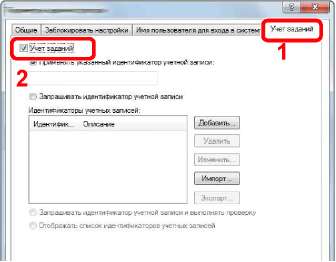
2 Задайте идентификатор учетной записи.
[Применять указанный идентификатор учетной записи]: введите идентификатор учетной записи. Печать будет выполняться с помощью введенного идентификатора учетной записи. Если выбран этот параметр, пользователю не нужно вводить идентификатор учетной записи для каждого задания печати.
[Запрашивать идентификатор учетной записи]: при попытке печати появится экран для ввода идентификатора учетной записи. Необходимо вводить идентификатор учетной записи при каждой попытке печати.
[Запрашивать идентификатор учетной записи и выполнять проверку]: при попытке печати появится экран для ввода идентификатора учетной записи. Необходимо ввести идентификатор учетной записи, сохраненный в списке идентификаторов учетных записей. Необходимо вводить идентификатор учетной записи при каждой попытке печати.
[Отображать список идентификаторов учетных записей]: при печати отображается список идентификаторов учетных записей. Идентификатор учетной записи, который нужно использовать, следует выбрать из списка.
[Подтверждение имени пользователя или подсказка для идентификатора учетной записи]: Во время печати выполняется поиск имени пользователя Windows в списке идентификаторов учетных записей, и печать будет возможна, если данное имя зарегистрировано. Если идентификатор учетной записи не зарегистрирован, откроется экран ввода идентификатора учетной записи.
3 Нажмите [OK].
Учет заданий для сканирования с использованием TWAIN
Количеством заданий сканирования с использованием TWAIN можно управлять с помощью функции учета заданий.
Настройка драйвера TWAIN
Для управления количеством заданий сканирования с использованием TWAIN нужно выполнить настройку следующих параметров с помощью драйвера TWAIN на компьютере. Приведенные указания основываются на интерфейсе ОС Windows 8.1.
1 Нажмите чудо-кнопку [Поиск] и введите в поле поиска "TWAIN Driver Setting". Выберите [TWAIN Driver Setting] в списке результатов поиска, после чего откроется окно "TWAIN Driver Setting".
В Windows 7 нажмите кнопку [Пуск], [Все программы], [Kyocera], а затем [TWAIN Driver Setting].
2 Выберите аппарат, нажмите [Изменить].

2 Настройте параметры.
1 Щелкните [Параметры аутентификации пользователя].
2 Установите флажок рядом с пунктом [Идентификат] и введите идентификатор учетной записи.
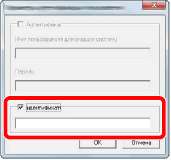
3 Нажмите [OK].
Учет заданий для сканирования с использованием WIA
Количеством заданий сканирования с использованием WIA можно управлять с помощью функции учета заданий.
Настройка драйвера WIA
Для управления количеством заданий сканирования с использованием WIA нужно выполнить настройку следующих параметров с помощью драйвера WIA на компьютере. Приведенные указания основываются на интерфейсе ОС Windows 8.1.
1 Нажмите чудо-кнопку [Поиск] и введите в поле поиска "Сканер". Щелкните в списке поиска [Просмотр сканеров и камер], и откроется окно "Сканеры и камеры".
В Windows 7 нажмите кнопку [Пуск] и введите [Сканер] в поле [Найти программы и файлы]. Щелкните в списке поиска [Просмотр сканеров и камер], и откроется окно "Сканеры и камеры".
2 Выберите из драйверов WIAtot, который имеет такое же имя, что и аппарат, и нажмите [Свойства].
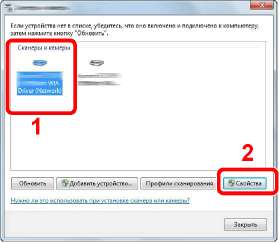
1 Установите флажок рядом с пунктом [ID учетной записи] на вкладке [Настройки] и
введите идентификатор учетной записи.
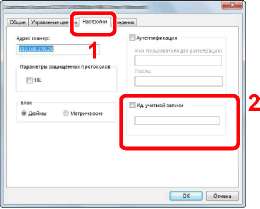
2 Нажмите [ОК].
Учет заданий факса, переданных с компьютера
Количеством заданий факса, переданных с компьютера, можно управлять с помощью функции учета заданий.
Функции факса доступны только на изделиях с установленной функцией факса.
Настройка драйвера факса
Для управления количеством заданий факса, переданных с ПК, нужно выполнить настройку следующих параметров с помощью драйвера факса на компьютере. Приведенные указания основываются на интерфейсе ОС Windows 8.1.
1 Выберите на рабочем столе чудо-кнопку [Параметры], выберите [Панель управления], а затем [Устройства и принтеры].
В Windows 7 нажмите кнопку [Старт], а затем выберите [Устройства и принтеры].
2 Правой кнопкой мыши щелкните имя аппарата для использования в качестве драйвера факса и выберите [Настройка печати] в открывшемся раскрывающемся меню.
3 Нажмите [Настройка передачи факса] в окне [Настройка печати]. 2 Настройте параметры.
1 Выберите [Учет заданий] на вкладке [Аутентификация].
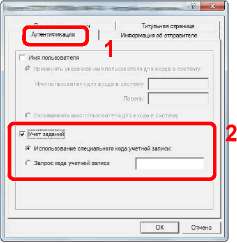
2 Задайте учет заданий.
[Применять указанный идентификатор учетной записи]: С помощью этого параметра можно задать идентификатор учетной записи, чтобы использовать один и тот же идентификатор учетной записи для каждого задания факса. Если выбран этот параметр, пользователю не нужно вводить идентификатор учетной записи для каждого задания печати.
[Запрашивать идентификатор учетной записи]: при попытке осуществить передачу будет отображаться экран для ввода идентификатора учетной записи. Идентификатор учетной записи нужно вводить при каждой передаче.
3 Нажмите [ОК].
Настройка учета заданий
Параметры по умолчанию
Задайте параметры по умолчанию для учета заданий. Для настройки параметров выберите пункт в меню параметров по умолчанию.
Клавиша [Системное меню/Счетчик] > клавиша [вверх] [вниз] > [Польз/Учетзадан] > клавиша [ОК] > клавиша [вверх] [вниз] > [Настр. уч. зад.] > клавиша [ОК] > клавиша [вверх] [вниз] > [Парам, по умолч.] > клавиша [ОК]
Описание каждой функции см. в приведенной ниже таблице.
|
Параметр
|
Описание
|
|
Примен. огран.
|
Данный параметр определяет действия аппарата в случае, когда счетчик достигает предельного значения. В приведенной ниже таблице описаны принимаемые меры.
Значение
Немедленно: когда счетчик достигает предела, задание останавливается. Следующее задание будет запрещено для передачи или сохранения в ящике.
Последовательно: Печать/сканирование задания продолжается, но следующее задание будет отклонено.
Только сигнал тревоги: выполнение задания продолжается, отображается оповещение.
|
|
Копи
|
/распечатка
|
Можно выбрать способ отображения счетчиков использованных страниц для копирования и печати: либо общий подсчет, либо отдельно для копирования и для печати (индивидуальный). Данный выбор может повлиять на ограничение счетчика и способ подсчета.
Значения: Всего, Отдельный
|
|
|
|
|
Предел счетчика
|
При добавлении новой учетной записи можно изменить ограничения по умолчанию, касающиеся количества использованных листов. Можно задать любое число от 1 до 9 999 999.
Параметры, которые можно задать, зависят от того, какое значение — [Индивидуальный] или [Всего] — выбрано для [счетчика копий/распечаток].
|
|
|
Для счетчика копий/распечаток выбрано [Отдельный]
|
|
Огранич. копиров.
|
Задает ограничение по умолчанию на количество листов, используемых для копирования.
|
|
Огранич. принт.
|
Задает ограничение по умолчанию на количество листов, используемых для печати.
|
|
Огр. скан. (проч.)
|
Задает ограничение по умолчанию по количеству листов, используемых для сканирования (исключая копирование).
|
|
Огранич. факса*1
|
Задает ограничение по умолчанию по количеству листов, используемых для отправки факсов.
|
|
Для счетчика копий/распечаток выбрано [Всего]
|
|
Огранич. принт.
|
Задает ограничение по умолчанию по общему количеству листов, используемых для копирования и печати.
|
|
Огр. скан. (проч.)
|
Задает ограничение по умолчанию по количеству листов, используемых для сканирования (исключая копирование).
|
|
Огранич. факса*1
|
Задает ограничение по умолчанию по количеству листов, используемых для отправки факсов.
|
*1 Только на изделиях с установленной функцией факса.
Подсчет количества напечатанных страниц
Данный счетчик подсчитывает количество напечатанных страниц. Счетчики подразделяются на "Учет всех заданий" и "Учет каждого задания". Новый подсчет можно запустить после сброса данных подсчета, сохраняемых в течение определенного периода времени.
Клавиша [Системное меню/Счетчик] > клавиша [вверх] [вниз] > [Польз/Учет задан] > клавиша [ОК] > клавиша [вверх] [вниз] > [Настр. уч. зад.] > клавиша [ОК] > клавиша [вверх] [вниз] > [Общий учет] или [Учет кажд. зад.] > клавиша [ОК]
Учет всех заданий
Данный счетчик подсчитывает количество страниц по всем учетным записям и позволяет одновременно сбросить подсчет для всех этих учетных записей.
Учет каждого задания
Данный счетчик подсчитывает количество страниц для каждой учетной записи и сбрасывает подсчет по учетной записи. Устанавливая флажок "Учет каждого задания", выберите учетную запись, для которой будет вестись подсчет.
Ниже приведены типы счетчиков.
|
Параметр
|
Описание
|
|
Распеч. страниц
|
Отображает количество скопированных и напечатанных страниц, а также общее количество использованных страниц. Также для проверки количества использованных страниц можно использовать параметры [Стр. пер. факсом]*1, [Двустор. стр.] и [Объедин. стр.].
|
|
|
Коп./печ. стр.
|
Отображает количество скопированных и напечатанных страниц, а также общее количество использованных страниц. Нажмите клавишу [>] для просмотра следующего экрана. Для возврата к предыдущему экрану нажмите клавишу [-4].
|
|
Стр. пер. факсом
|
Отображает количество полученных страниц.
|
|
Всего печ. стр.
|
Отображает общее количество листов, используемых для копирования и печати.
|
|
Двустор. стр.
|
Отображение количества страниц, напечатанных в режиме [1-стор.], режиме [2-стор.] и общего числа страниц в обоих режимах. Нажмите клавишу [>] для просмотра следующего экрана. Для возврата к предыдущему экрану нажмите клавишу [-4].
|
|
Объедин. стр.
|
Отображение количества страниц, напечатанных в режиме [Нет] (без объединения), [2 в 1], режиме [4 в 1] и общего числа страниц в обоих режимах. Нажмите клавишу [>] для просмотра следующего экрана. Для возврата к предыдущему экрану нажмите клавишу [-4].
|
|
Отскан. страницы
|
Отображение количества отсканированных страниц для функций копирования, факса и других функций, а также общего количества отсканированных страниц. Нажмите клавишу [>] для просмотра следующего экрана. Для возврата к предыдущему экрану нажмите клавишу [-4].
|
|
Стр. пер. факсом*1
|
Отображает количество страниц, переданных факсом.
|
|
Время пер. факса*1
|
Отображает общее время передачи факсов.
|
|
Сброс счетчика
|
Сбрасывает счетчик. Выберите [Да] на экране подтверждения.
|
*1 Только на изделиях с установленной функцией факса.
Для проверки других пунктов нажмите клавишу [ОК], чтобы вернуться к экрану на уровень выше.
Печать отчета учета
В качестве отчета по результатам учета может быть распечатано общее количество подсчитанных страниц по всем соответствующим учетным записям.
Имеются различные форматы отчетов, зависящие от того, как выполняется управление подсчетом для копировальной техники и принтеров.
Если для управления счетчиком копий/распечаток выбрано "Отдельный".
Процедура печати отчета учета заданий описана ниже.
Подготовьте бумагу.
Убедитесь, что в кассету загружена бумага A4 или Letter.
1 Клавиша [Системное меню/Счетчик] > клавиша [вверх] [вниз] > [Польз/Учет задан] > клавиша [OK]
Если появляется экран ввода имени пользователя для входа в систему, введите имя пользователя и пароль при входе, а затем нажмите [Вход]. Для этого нужно выполнить вход с правами администратора.
Заводские настройки по умолчанию для имени пользователя и пароля при входе приведены ниже.
2 Клавиша [вверх] [вниз] > [Настр. уч. зад.] > клавиша [OK]
Напечатайте отчет.
Клавиша [вверх] [вниз] > [Отчет учета] > клавиша [OK] > [Да] Будет напечатан отчет учета заданий.
Использование учета заданий
В данном разделе описаны процедуры настройки учета заданий.
Вход в систему/выход из системы
Если включен учет заданий, при каждом использовании аппарата открывается экран ввода идентификатора учетной записи.
Для входа в систему и выхода из нее используйте описанную ниже процедуру.
Вход в систему
1 На экране ввода идентификатора учетной записи введите идентификатор учетной записи с помощью цифровой клавиатуры и нажмите клавишу [ОК].
• Если был введен неправильный символ, нажмите клавишу [Очистка] и еще раз введите идентификатор учетной записи.
• Если введенный идентификатор учетной записи не совпадает с зарегистрированным, раздастся предупреждающий звуковой сигнал и вход не будет выполнен. Введите правильный идентификатор учетной записи.
• Нажав [Счетчик], можно просмотреть количество напечатанных и отсканированных страниц.
Когда откроется экран ввода имени пользователя при входе и пароля
Если включено управление реквизитами пользователей, откроется экран ввода имени пользователя и пароля для входа. Для входа в систему введите имя пользователя и пароль. Если пользователь уже зарегистрировал информацию об учетной записи, ввод идентификатора учетной записи пропускается.
Выход из системы
После завершения операций нажмите клавишу [Аутентификация/Выход] для возврата к экрану ввода идентификатора учетной записи.
Настройки неизвестного пользователя
Неизвестный идентификатор задания
Данная функция определяет способ обработки заданий, отправленных с незнакомых или не отправленных имен пользователей для входа или идентификаторов учетных записей. Если реквизиты пользователя сочтены недействительными, а учет заданий считается действительным, выполните процедуру для незнакомого идентификатора учетной записи.
Ниже приведены пункты настройки.
|
Параметр
|
|
|
Разрешить
|
Разрешается печать задания.
|
|
Отклонить
|
Задание отклоняется (не печатается).
|
Откройте экран.
1 Клавиша [Системное меню/Счетчик] > клавиша [вверх] [вниз] > [Польз/Учет задан] > клавиша [ОК]
Если во время работы появляется экран ввода имени пользователя для входа в систему, следует ввести эти данные, а затем нажать [Вход]. Для этого необходимо войти в систему с правами администратора.
Заводские настройки по умолчанию для имени пользователя и пароля при входе приведены ниже.
2 клавиша [вверх] [вниз] > [Неизвест. польз.] > клавиша [ОК] Настройте параметры.
Клавиша [вверх] [вниз] > [Неизв. ид.задан.] > клавиша [ОК] > клавиша [вверх] [вниз] > [Отклонить] или [Разрешить] > клавиша [ОК]
Регистрация информации для пользователя с неизвестным идентификатором
При регистрации информации для пользователя с неизвестным идентификатором информацию можно проверить на экранах "Состояние задания" или "Журнал заданий". Кроме того, можно ограничить доступные функции.
Данная функция отображается, если для параметра [Неизв. ид.задан.] установлено [Разрешить].
1 Клавиша [Системное меню/Счетчик] > клавиша [вверх] [вниз] > [Польз./Учет задан.] > клавиша [ОК]
Если во время работы появляется экран ввода имени пользователя для входа в систему, следует ввести эти данные, а затем нажать [Вход]. Для этого необходимо войти в систему с правами администратора.
Заводские настройки по умолчанию для имени пользователя и пароля при входе приведены ниже.
2 Клавиша [вверх] [вниз] > [Неизвест. польз.] > клавиша [ОК] > клавиша [вверх] [вниз] > [Св-во пользов.] > клавиша [ОК]
2 Введите информацию о пользователе.
В приведенной ниже таблице указана информация о пользователе, которую нужно зарегистрировать.
|
Параметр
|
Описание
|
|
|
|
|
Имя пользователя
|
Введите имя, которое будет отображаться в списке пользователей (до 32 символов).
Данный элемент отображается, когда включено управление входом пользователей в систему.
|
|
Имя учетной записи
|
Введите учетную запись, к которой относится пользователь.
|
|
Отображается, когда включен учет заданий.
|
|
Прав. авт.
|
Определите права пользователя. Доступны следующие элементы ограничения: Огранич. принт.: Выберите, следует ли запрещать использование функции печати принтера.
|
<<<назад
далее>>>
при использовании материалов ссылка на сайт компании awella.ru обязательна
Помогла информация на сайте ? Оставьте отзыв о работе нашей компании ! Это можно сделать в яндекс браузере и это простимулирует работников нашей компании (ответственные получат бонусы), которые собирали ее для вас! Спасибо !
|